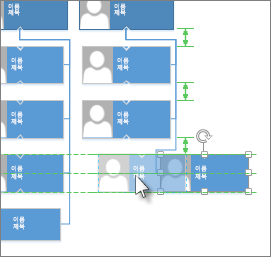Visio 선택한 도형을 자동으로 정렬하고 한 번의 클릭으로 도형 사이의 간격을 균등하게 조정합니다. 자동 맞춤 & 공백이 적용되려면 셰이프에 연결선이 있어야 합니다.
-
정렬할 도형과 공백을 선택하거나 페이지의 빈 영역을 클릭하여 선택 영역을 제거합니다. 셰이프를 선택하지 않으면 자동 맞춤 & 공간 은 페이지의 모든 도형에 영향을 줍니다.
-
홈 > > 위치정렬을 선택한 다음 & 공간 자동 정렬을 클릭합니다.
자동 맞춤 & 스페이스가 셰이프를 만족스럽게 정렬하는 경우 Ctrl+Z를 눌러 도형을 실행 취소할 수 있습니다.
셰이프를 정렬하는 다른 방법
-
홈 > 정렬 > 정렬 아래의 옵션을 사용하여 선택한 셰이프를 동일한 세로 또는 가로 축에 맞출 수 있습니다.
-
홈 > 정렬 > 위치 아래의 옵션을 사용하여 셰이프 간에 간격을 지정할 수도 있습니다.
-
끌어 셰이프를 수동으로 배치할 수 있습니다. 셰이프를 끌 때 녹색 위치 안내선은 셰이프를 원하는 위치에 정확하게 배치하는 데 도움이 됩니다. 아래 그림에서 분포 화살표는 셰이프가 다른 주변 셰이프의 분포와 일치하도록 끌 때 나타납니다. 파선은 다른 셰이프에 가로 또는 세로로 정렬하는 데 도움이 되는 것처럼 보입니다.